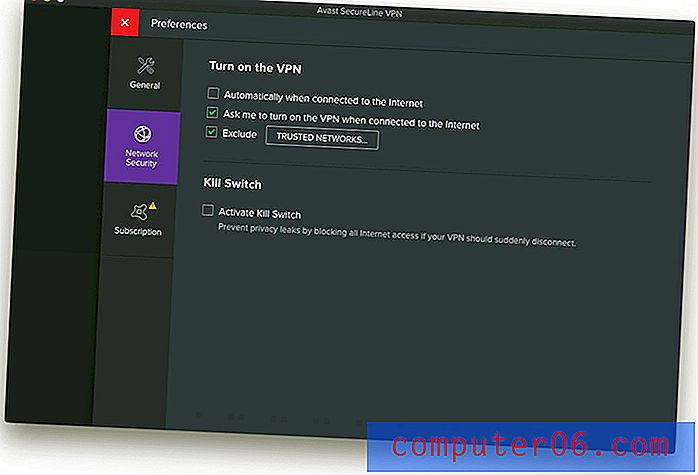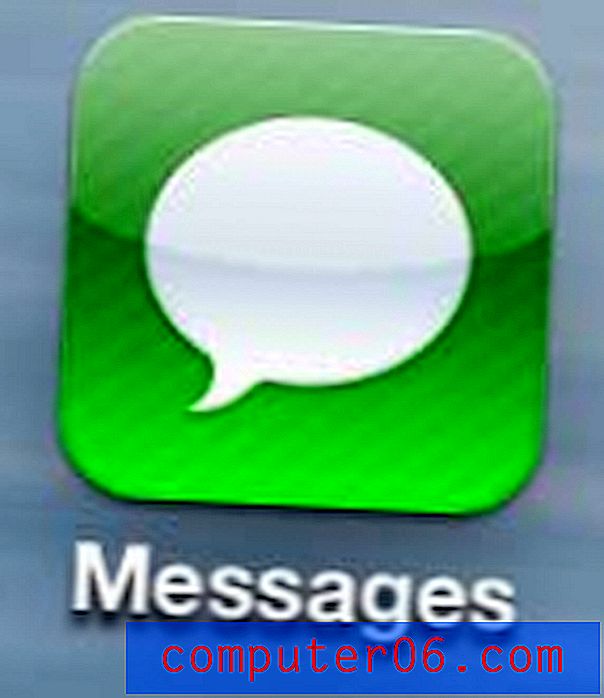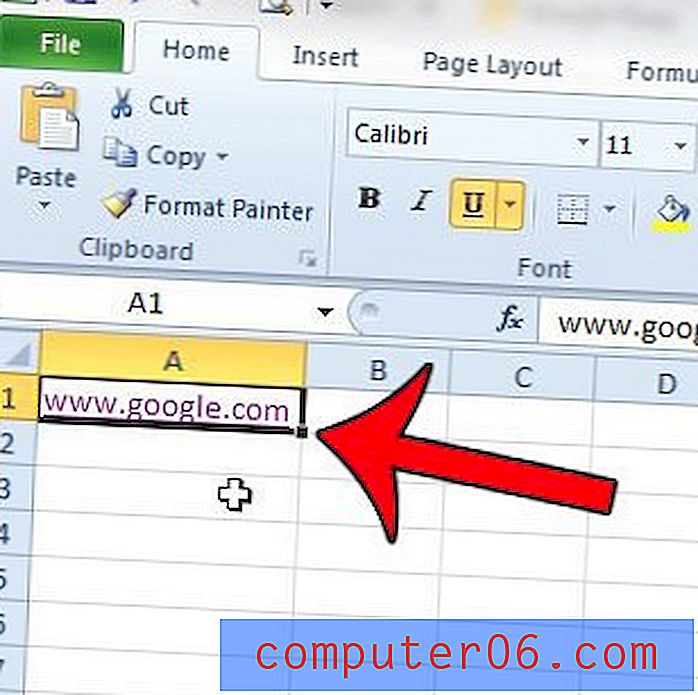Kako dodati web stranicu na svoju listu za čitanje u Safariju na iPhoneu 5
Na prvi pogled značajka Popisa za čitanje na Safariju na vašem iPhoneu 5 čini se vrlo sličnom oznakama. Pristup im se s iste lokacije i jednostavno su veze koje ste spremili u preglednik kako biste im u budućnosti brže mogli pristupiti. No označavanje svake stranice koju želite pročitati može biti glomazno i dovesti do mnogih teško prepoznatih oznaka. Dodavanje web stranica na vaš popis za čitanje djeluje ipak malo drugačije, jer se vaš popis za čitanje sortira na temelju toga je li neka stavka na popisu pročitana ili ne. To ga čini boljom opcijom za stranice koje pronađete i koje želite kasnije pročitati, poput vijesti, za razliku od stranica koje ćete posjetiti u više navrata, a koje bi bile prikladnije oznaci.
Kako dodati na Safarijev popis za čitanje na iPhoneu 5
Imajte na umu da je popis za čitanje specifičan za aplikaciju preglednika Safari. Ako, primjerice, koristite iPhone preglednik na svom iPhoneu, nećete moći spremiti stranice na Popis za čitanje na Safariju.
1. korak: Pokrenite aplikaciju Safari.
2. korak: Pregledajte web stranicu koju želite spremiti na svoj popis za čitanje.
Korak 3: Dodirnite ikonu Dijeli u traci na dnu zaslona.

Korak 4: Dodirnite ikonu Dodaj na popis za čitanje .
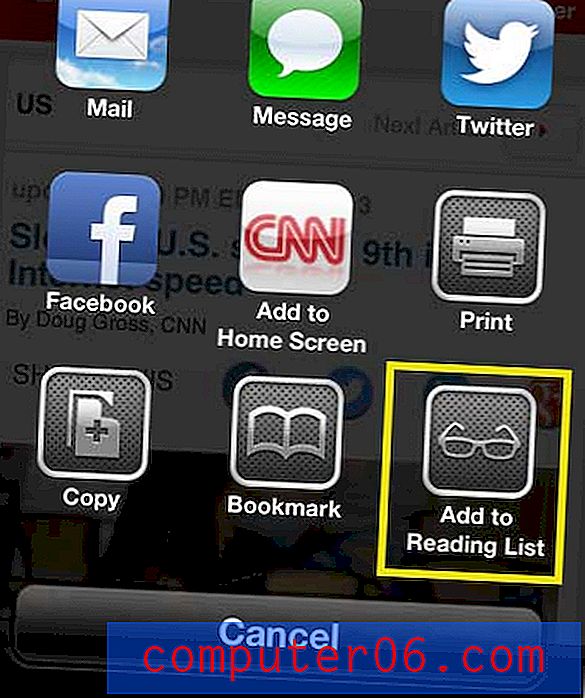
Potom možete pristupiti svom popisu za čitanje dodirom ikone Knjige na dnu zaslona,

Zatim odaberite opciju Popisa za čitanje .
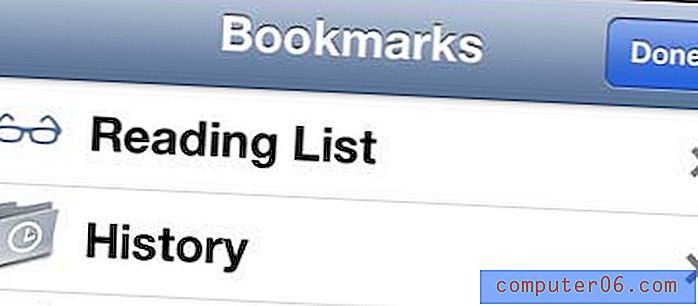
Primijetit ćete da se na vrhu zaslona nalaze kartica Sve i nepročitano koji će vam omogućiti da razvrstate stranice koje ste dodali i pročitali.
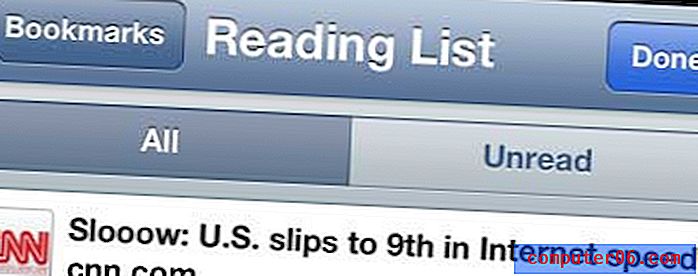
Da biste izbrisali stranicu sa svog popisa za čitanje, jednostavno prevucite prstom lijevo ili desno po nazivu stranice kako biste otkrili crveni gumb Izbriši .
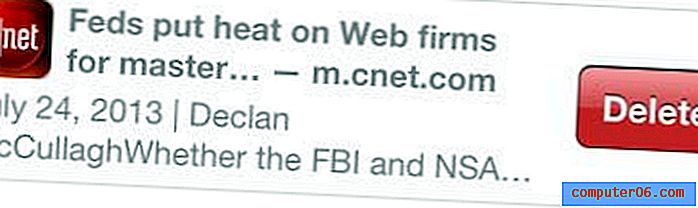
Ako imate iPad koji koristi isti Apple ID i konfiguriran je za iCloud, tada će se i vaš popis za čitanje sinkronizirati s vašim iPadom. Ako ste razmišljali o nabavci iPada, vani su brojne mogućnosti, poput Amazona. Nekoliko generacija iPada i dalje se prodaje, a starije generacije i dalje nude brzi, brzi proizvod uz nisku cijenu. Kliknite ovdje da biste primjerice vidjeli iPad 2 koji je sposobni uređaj jeftiniji od trenutne generacije iPada.
Možete koristiti sličan postupak za označavanje stranice u Safariju na vašem iPhone 5.